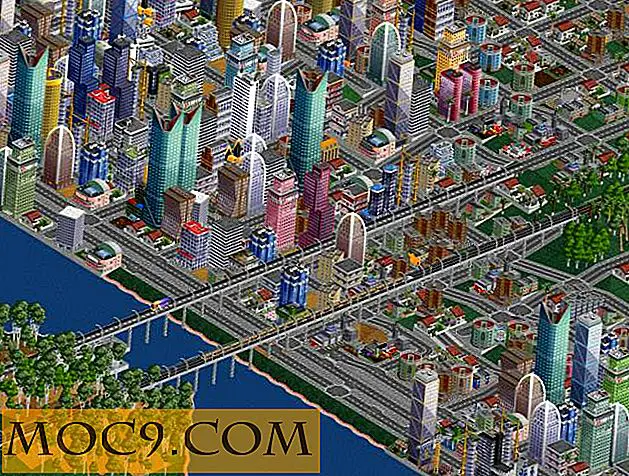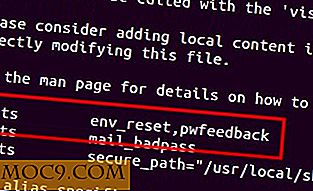Làm chủ Grub 2 Cách dễ dàng
Nếu bạn đang chạy Linux, có một cơ hội tốt cho sự lựa chọn của bạn sử dụng Grub làm trình khởi động mặc định. Grub đã phục vụ tốt trong nhiều năm, nhưng nó bắt đầu thể hiện tuổi của nó. Như với tất cả các phần mềm, nó không mất nhiều thời gian trước khi mới nhất và lớn nhất trở thành cũ và hốc hác. Các tính năng đã được xếp chồng lên trong Grub mà không cần phải suy nghĩ nhiều về việc cải tiến chương trình cốt lõi. Cuối cùng, điều này dẫn đến một chắp vá lộn xộn mà không ai thực sự muốn duy trì. Tại thời điểm này, Grub2 được sinh ra. Đó là một viết lại hoàn toàn từ mặt đất lên bằng cách sử dụng một cấu trúc hoàn toàn được thiết kế lại. Grub mới này cung cấp cho chúng ta các tính năng mạnh mẽ như các câu lệnh có điều kiện (nếu / sau đó, vv), các nâng cấp thông minh và một số đồ họa được cải thiện rất nhiều.
Bắt Grub2
Hiện tại, nếu bạn muốn sử dụng Grub2, đặt cược tốt nhất của bạn là chạy Ubuntu 9.10 (Karmic Koala). Nếu bạn chỉ muốn đồ chơi xung quanh và xem những gì nó có thể làm mà không có rủi ro hệ thống của bạn, tôi đề nghị chạy nó bên trong một máy ảo như mô tả ở đây, nhưng tất nhiên với Ubuntu 9, 10.
menu.lst / grub.cfg
Nếu bạn đã nhầm lẫn với Grub ban đầu (bây giờ được gọi là di sản Grub), bạn chắc chắn biết tất cả về menu.lst . Đó là tập tin mà di sản Grub lưu trữ khá nhiều thứ. Trong Grub2, tương đương gần nhất là grub.cfg, cũng nằm trong / boot / grub. Tuy nhiên, một trong những khác biệt quan trọng nhất là bạn không nên chỉnh sửa trực tiếp tập tin grub.cfg . Một số bạn có thể nghĩ “Ha! Cảnh báo như thế là dành cho n00bs! ”. Lý do cho quy tắc này không phải vì các nhà phát triển không nghĩ rằng bạn đủ l33t, đó là vì tệp đó được tạo tự động bởi Grub2 và sẽ bị ghi đè mà không có cảnh báo do các nâng cấp hạt nhân.

Bất cứ khi nào lệnh update-grub được chạy, Grub2 sẽ đọc các tệp cấu hình khác nhau của nó và sử dụng nội dung của chúng để tạo grub.cfg . Các tệp này được xử lý riêng lẻ bên dưới.
/ etc / default / grub
Nhiều tùy chọn của Grub đã từng có trong menu.lst giờ đây đã ở đây. Điều này bao gồm những thứ như có hay không hiển thị menu Grub và thời gian chờ trước khi hết thời gian chờ. Ảnh chụp màn hình này là cấu hình mặc định trong Ubuntu 9.10 và được đặt để ẩn menu Grub, tắt tùy chọn "chế độ khôi phục" và hướng dẫn hạt nhân bao gồm một màn hình giật gân.

Bằng cách này, để buộc Grub 2 hiển thị menu khi khởi động chỉ cần giữ phím Shift trong khi Grub đang bắt đầu.
/etc/grub.d/
Đây là nơi mọi thứ bắt đầu khác với di sản Grub. Nơi bạn thường nhập tất cả các tùy chọn khởi động của bạn trong tập tin menu.lst, Grub 2 có một cách tiếp cận rất khác. Thư mục /etc/grub.d/ chứa các tệp riêng lẻ, mỗi tệp đại diện cho một tùy chọn cho trình đơn khởi động. Sau đây cho thấy các tập tin chứa trong bản cài đặt mặc định.

Mặc dù chắc chắn có nhiều khác biệt so với di sản của Grub, bạn có thể nhận thấy điều gì đó quen thuộc về thư mục đó. Nó được thiết lập theo một cách rất giống với hệ thống khởi động Linux chuẩn, SysV Init. Mỗi tệp được hiển thị là một tập lệnh shell thực hiện theo thứ tự. Thứ tự được xác định bởi các số ở đầu mỗi tên tệp, do đó, tập lệnh trong 00_header sẽ luôn chạy trước, ví dụ: 05_debian_theme .
/etc/grub.d/40_custom
Rất có thể, nếu bạn cần chỉnh sửa menu khởi động, đây là tệp bạn đang tìm kiếm. Đây là nơi bạn thêm các mục tùy chỉnh vào menu. Vì đây là tệp được đánh số cuối cùng trong thư mục grub.d (như được giải thích trong phần trên), bất kỳ mục nhập nào bạn đặt trong tệp này sẽ hiển thị ở cuối trình đơn khởi động.
Theo mặc định, tệp 40_custom hầu như trống. Trong ví dụ này, tôi đã thêm một mục trình đơn mới.

Hình ảnh giật gân
Bạn có thể dễ dàng tải xuống gói mở rộng Grub 2 trong Ubuntu với:
sudo apt-get cài đặt grub2-splashimages
Khi nó được thực hiện, tất cả các hình ảnh sẽ được lưu trữ dưới dạng tệp TGA trong / usr / share / images / grub / .

Tệp xác định hình ảnh giật gân nào để sử dụng khi khởi động là tệp 05_debian_theme mà chúng ta đã thấy trước đó. Vì vậy, để thiết lập giật gân tùy chỉnh mới của chúng tôi, chúng tôi muốn mở /etc/grub.d/05_debian_theme làm gốc trong bất kỳ trình soạn thảo văn bản nào bạn thích. Tìm một dòng tương tự như dòng được đánh dấu trong ví dụ bên dưới,

Và thay đổi tên tệp thành bất kỳ hình ảnh giật gân nào bạn thích. Hãy chắc chắn rằng đường dẫn trỏ đến thư mục / usr / share / images / grub / . Một số phiên bản cũ hơn mặc định là / usr / share / images / desktop-base / và đó không phải là những gì chúng tôi muốn.
Áp dụng thay đổi
Như bạn có thể nhớ từ đầu hướng dẫn này, tệp grub.cfg được tạo tự động từ các tệp cấu hình khác mà chúng tôi đã đề cập đến. Khi bạn đã thực hiện thay đổi đối với các tệp đó, bạn phải yêu cầu Grub đọc chúng và kéo cùng một tệp cấu hình mới. Để thực hiện điều đó, chỉ cần chạy lệnh sau dưới dạng root:
update-grub
Sau khi hoàn tất, khởi động lại máy tính của bạn (hoặc máy ảo) để xem kết quả. Đừng quên giữ phím Shift trong khi khởi động, nếu menu của bạn vẫn được đặt thành Ẩn.